win11显示星期几怎么设置 win11如何显示星期几
更新时间:2022-07-12 09:16:43作者:xinxin
一般来说,我们在操作win11纯净版系统的时候,想要了解当前具体时间时可以通过桌面右下角的时间功能来查看,然而大多数win11系统桌面右下角的时间功能都没有显示具体的星期日期,对此win11如何显示星期几呢?其实方法很简单,下面小编就来告诉大家win11显示星期几设置方法。
具体方法:
1、首先在系统的右下角显示时间这里鼠标右击一下

2、在弹出来的界面选择第一个调整日期和时间点击进去
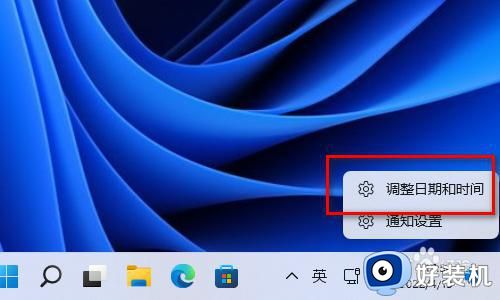
3、在日期和时间界面找到语言和区域鼠标点击进去
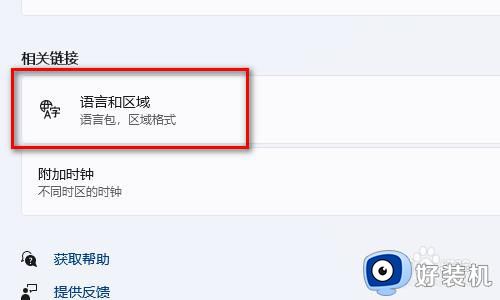
4、在语言和区域界面找到管理语言设置点击进去
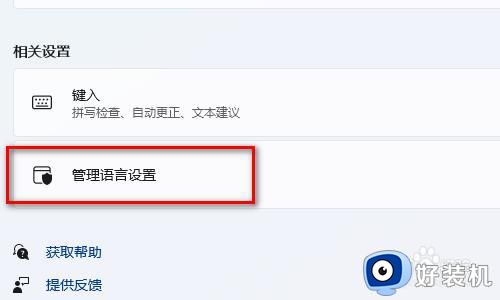
5、弹出来的区域小界面里找到格式点击他
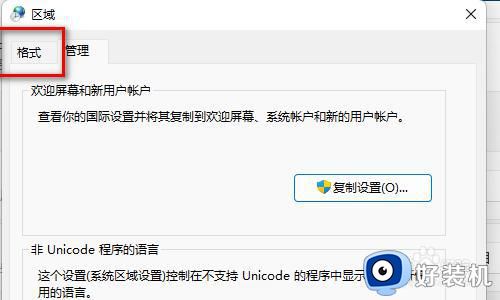
6、选择后面是4个dddd的格式 这个dddd就表示星期的意思里面有两个选择一个就可以了
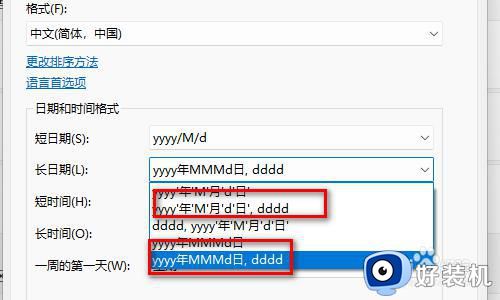
7、不要忘记了点击下面的应用和确定
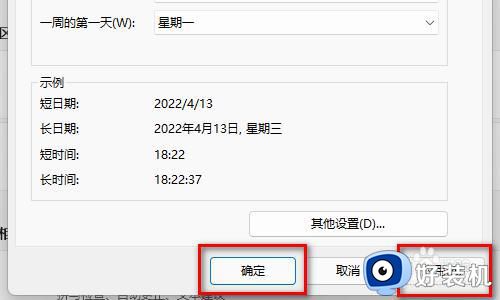
8、现在把鼠标移动到时间里面他会自动出来星期几了
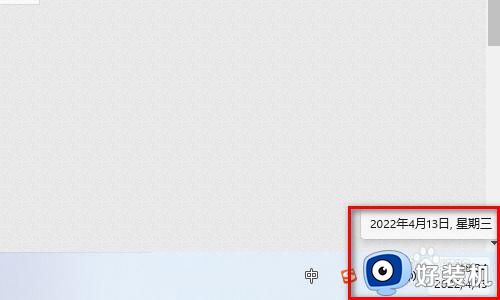
上述就是有关win11显示星期几设置方法了,还有不清楚的用户就可以参考一下小编的步骤进行操作,希望能够对大家有所帮助。
win11显示星期几怎么设置 win11如何显示星期几相关教程
- win11怎么设置星期几日期 win11如何设置电脑时间星期显示
- win11时间显示星期几设置方法 win11系统怎么显示星期几
- win11任务栏怎么显示星期几 win11右下角如何显示星期
- win11日期和时间在哪里设置 让win11显示日期和时间的方法
- win11怎么调时间和日期 win11如何设置时间与日期
- win11不显示时间和日期怎么回事 win11不显示时间和日期的两种解决方法
- win11桌面日历怎么设置农历 win11系统如何设置农历日期
- 如何让win11文件显示后缀名 win11文件显示后缀名的设置教程
- windows11怎么改日期格式 win11调整日期格式的方法
- win11修改日期时间的方法 win11怎么修改日期和时间
- win11家庭版右键怎么直接打开所有选项的方法 win11家庭版右键如何显示所有选项
- win11家庭版右键没有bitlocker怎么办 win11家庭版找不到bitlocker如何处理
- win11家庭版任务栏怎么透明 win11家庭版任务栏设置成透明的步骤
- win11家庭版无法访问u盘怎么回事 win11家庭版u盘拒绝访问怎么解决
- win11自动输入密码登录设置方法 win11怎样设置开机自动输入密登陆
- win11界面乱跳怎么办 win11界面跳屏如何处理
win11教程推荐
- 1 win11安装ie浏览器的方法 win11如何安装IE浏览器
- 2 win11截图怎么操作 win11截图的几种方法
- 3 win11桌面字体颜色怎么改 win11如何更换字体颜色
- 4 电脑怎么取消更新win11系统 电脑如何取消更新系统win11
- 5 win10鼠标光标不见了怎么找回 win10鼠标光标不见了的解决方法
- 6 win11找不到用户组怎么办 win11电脑里找不到用户和组处理方法
- 7 更新win11系统后进不了桌面怎么办 win11更新后进不去系统处理方法
- 8 win11桌面刷新不流畅解决方法 win11桌面刷新很卡怎么办
- 9 win11更改为管理员账户的步骤 win11怎么切换为管理员
- 10 win11桌面卡顿掉帧怎么办 win11桌面卡住不动解决方法
